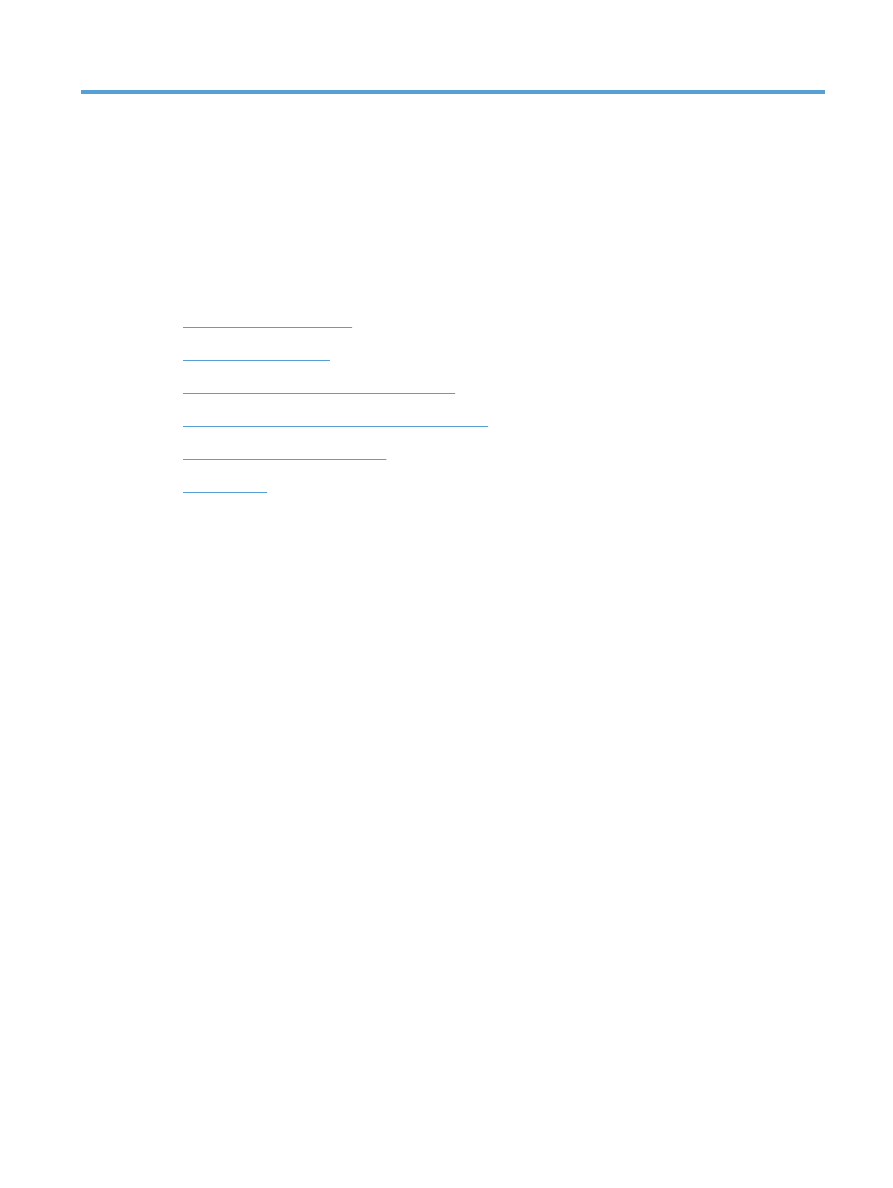
Använda fax
SVWW
109
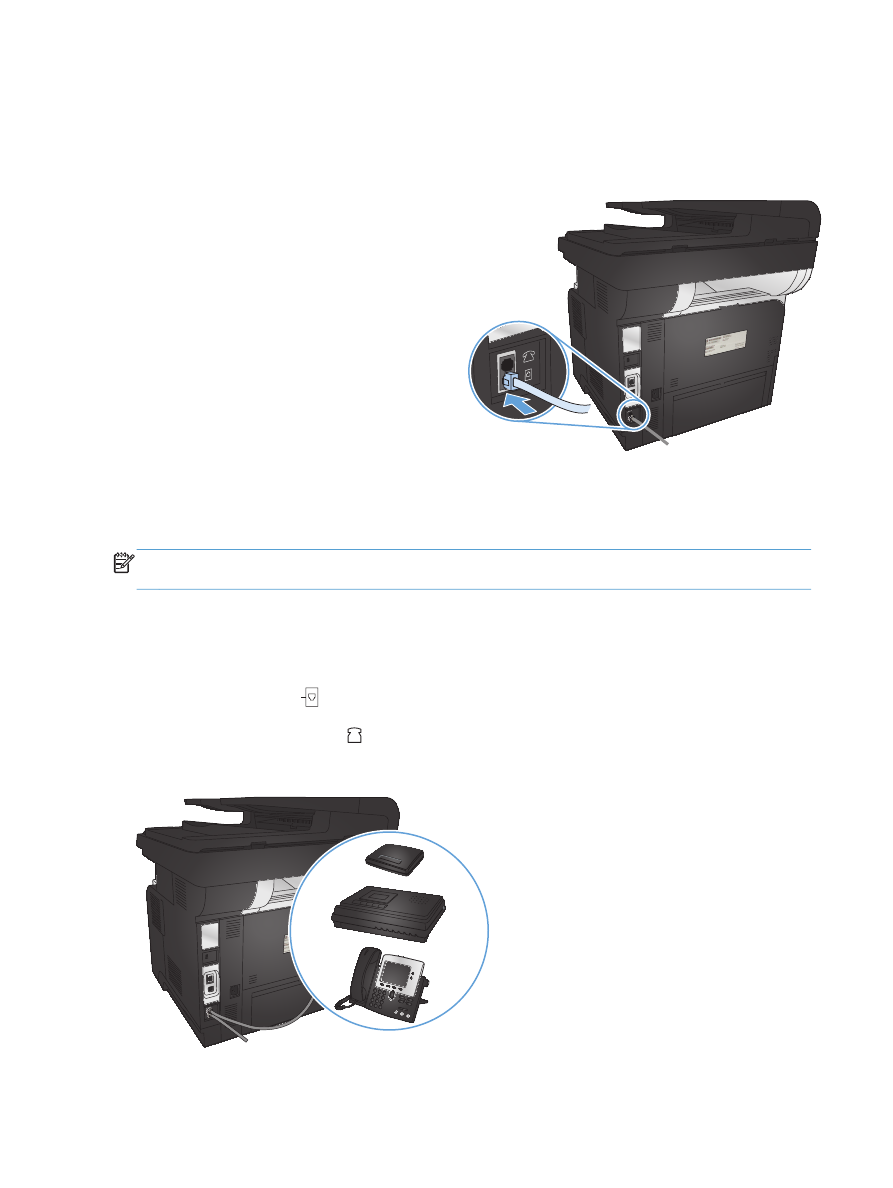
Ställa in produkten för fax
Ansluta faxporten till en telefonlinje
1.
Anslut telefonsladden till faxporten på
produkten och telefonjacket i väggen.
Produkten är en analog enhet. HP rekommenderar att du använder produkten tillsammans med en
separat analog telefonlinje.
OBS!
I vissa länder/regioner kan du behöva en adapter för att kunna använda den telefonkabel som
levererades med produkten.
Ansluta ytterligare enheter
Produkten har två faxportar:
●
Faxporten "linje in" , som används för att ansluta produkten till telefonjacket i väggen.
●
Faxporten ”telefonlinje ut”
, som används för att ansluta ytterligare enheter till produkten.
110
Kapitel 7 Faxa
SVWW
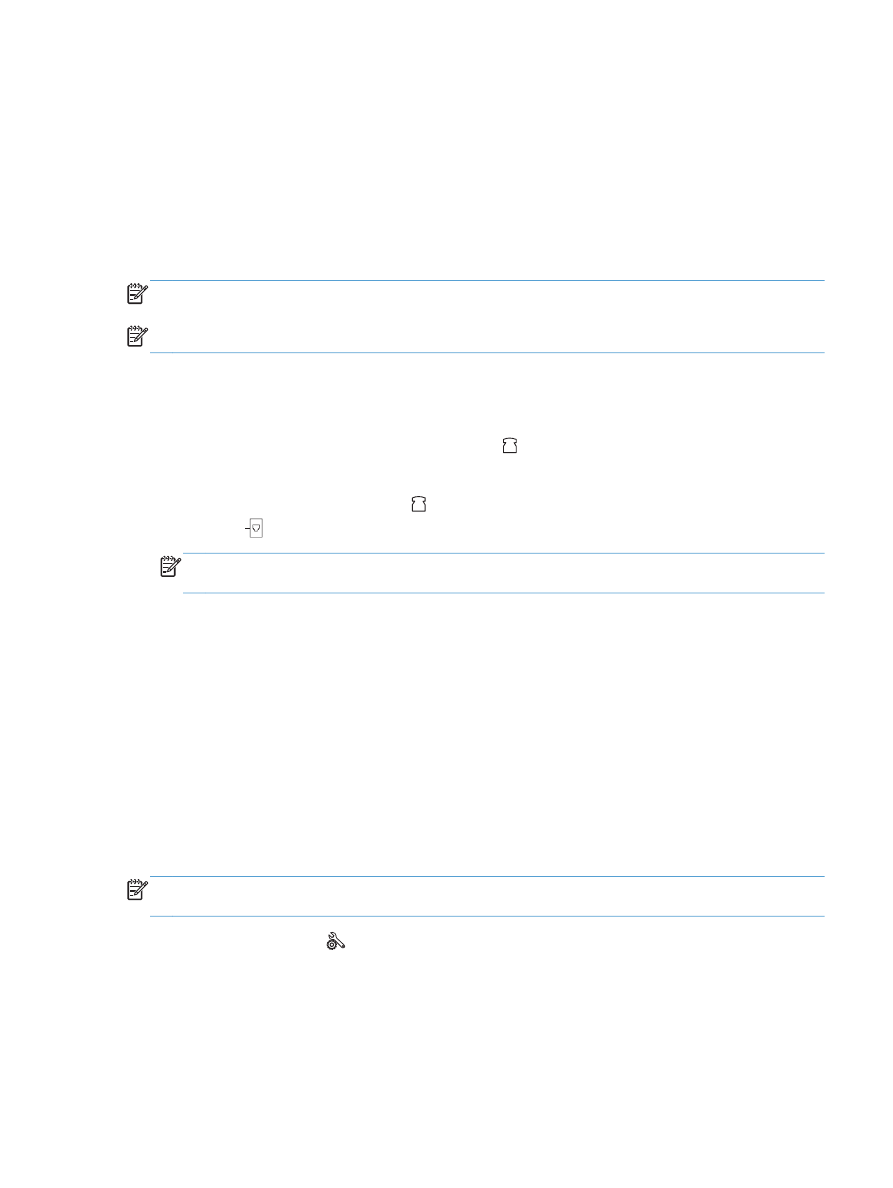
Telefoner som används tillsammans med produkten kan anslutas på två sätt:
●
En anknytningstelefon är ansluten till samma telefonlinje på en annan plats.
●
En nedströmstelefon är en telefon som är ansluten till produkten eller en enhet som är ansluten till
produkten.
Anslut ytterligare enheter i den ordning som beskrivs nedan. Den utgående porten för varje enhet
ansluts till den ingående porten på nästa och bildar på så sätt en "kedja". Om du inte vill ansluta en
enhet hoppar du över det steget och fortsätter till nästa enhet.
OBS!
Anslut inte fler än tre enheter till telefonlinjen.
OBS!
Röstbrevlåda stöds inte för den här produkten.
1.
Dra ur nätsladdarna till alla enheter som du vill ansluta.
2.
Anslut produkten till ett telefonjack.
3.
Ta bort plastskyddet från porten ”telefonlinje ut”
.
4.
Anslut ett internt eller externt modem på en dator genom att ansluta ena änden av en telefonsladd
till produktens port ”telefonlinje ut”
. Anslut den andra änden av telefonsladden till faxporten
"linje in" på modemet eller datorn.
OBS!
En del modem har en andra linjeport att ansluta till en separat röstlinje. Läs mer i
dokumentationen för modemet så att du ansluter till rätt "linje"-port om du har två linjeportar.
5.
Du ansluter en nummerpresentatör genom att ansluta telefonsladden till föregående enhets
"telefon"-port. Anslut den andra änden av telefonsladden till nummerpresentatörens "linje"-port.
6.
Du ansluter en telefonsvarare genom att ansluta telefonsladden till föregående enhets "telefon"-
port. Anslut den andra änden av telefonsladden till telefonsvararens "linje"-port.
7.
Du ansluter en telefon genom att ansluta telefonsladden till föregående enhets "telefon"-port.
Anslut den andra änden av telefonsladden till telefonens "linje"-port.
8.
När du har anslutit färdigt enheterna ansluter du alla enheter till sina strömkällor.
Ställa in fax med telefonsvarare
Om du ansluter en telefonsvarare till produkten konfigurerar du produkten genom att följa dessa steg:
OBS!
Om en telefonsvarare är ansluten till samma telefonlinje men till ett annat jack (i ett annat rum
t.ex.), kan det störa produkten när den ska ta emot fax.
1.
Tryck på Inställningar på startskärmen på produktens kontrollpanel.
2.
Tryck på
Faxinställningar
.
3.
Tryck på
Grundinställn.
.
4.
Tryck på
Signaler före svar
.
SVWW
Ställa in produkten för fax
111

5.
Ange antalet ringsignaler före svar till minst en signal fler än för motsvarande inställning på
telefonsvararen. Ställ in antalet ringsignaler med hjälp av knappsatsen och tryck sedan på
OK
.
6.
Tryck på knappen för att återgå till menyn
Grundinställn.
.
7.
Bläddra till och tryck på knappen
Svarsläge
.
8.
Tryck på
TAM
. Med den här inställningen aktiv lyssnar produkten efter faxsignaler när
telefonsvararen har tagit samtalet. Produkten besvarar ett samtal om någon faxsignal upptäckts.
Ställa in fax med en anknytningstelefon
Om du ansluter en anknytningstelefon till produkten konfigurerar du produkten genom att följa dessa
steg:
1.
På kontrollpanelen trycker du på knappen Inställningar .
2.
Bläddra till och tryck på knappen
Faxinställningar
.
3.
Bläddra till och tryck på knappen
Avancerade inst.
.
4.
Bläddra till och tryck på
Sidotelefon
och bekräfta att alternativet
På
är valt.
När den här inställningen är aktiverad kan du ange att enheten ska ta emot det inkommande faxet
genom att trycka på 1-2-3 i följd på telefonens knappsats. Du ska avaktivera inställningen endast
om du använder pulsval eller har en tjänst från teleoperatören som också begagnar sig av
nummersekvensen 1-2-3. Teleoperatörens tjänst fungerar inte om den står i konflikt med produkten.
5.
Tryck på knappen två gånger för att återgå till menyn
Faxinställningar
.
6.
Tryck på
Grundinställn.
.
7.
Bläddra till och tryck på knappen
Svarsläge
.
8.
Tryck på
Fax/Tel
. Med den här inställningen aktiverad besvaras alla samtal automatiskt, och det
fastställs om samtalet är ett röst- eller faxsamtal. Om samtalet är ett faxsamtal hanteras det som ett
inkommande fax. Om samtalet är ett röstsamtal genereras en syntetisk ringsignal som
uppmärksammar dig på det inkommande röstsamtalet.
9.
Tryck på knappen två gånger för att återgå till menyn
Faxinställningar
.
10.
Bläddra till och tryck på knappen
Avancerade inst.
.
11.
Bläddra till och tryck på knappen
Fax/tel-ringtid
.
12.
Ange efter hur många sekunder fax-/ringsignalen för att uppmärksamma dig på ett inkommande
röstsamtal ska upphöra.
Inställningar för fristående fax
Du kan använda produkten enbart som en fax utan att ansluta den till en dator eller ett nätverk.
1.
Packa upp och ställ in produkten.
2.
Tryck på Inställningar på startskärmen på produktens kontrollpanel.
112
Kapitel 7 Faxa
SVWW
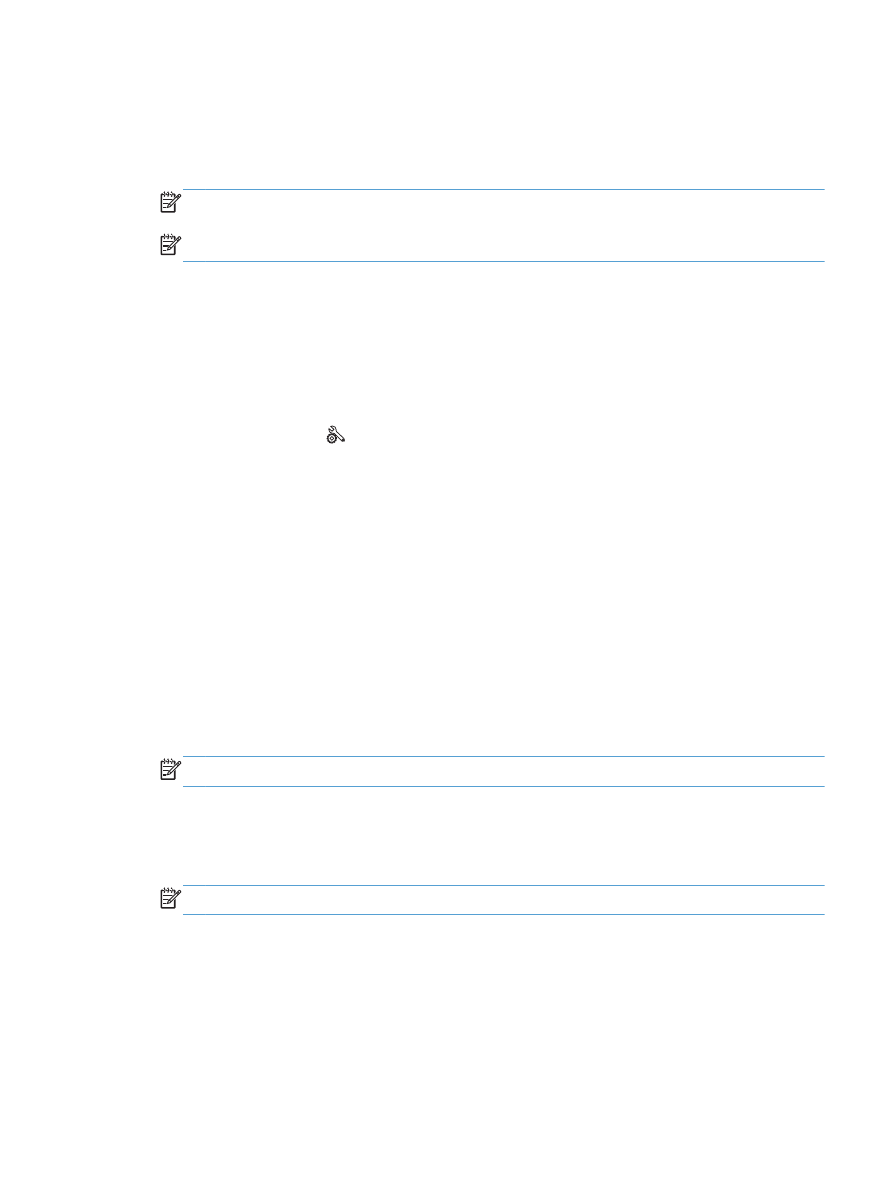
3.
Tryck på
Faxinställningar
.
4.
Tryck på knappen
Faxinstallationsfunktion
.
5.
Följ anvisningarna på skärmen och välj lämpligt svar på respektive fråga.
OBS!
Faxnumret får bestå av max 20 tecken.
OBS!
Faxrubriken får bestå av max 25 tecken.